>
Netflix Ransomware â €”eliminar y restaurar archivos
Publicado por en Removal en el jueves, 02 de febrero de 2017
¿Cómo eliminar Netflix Ransomware?
Lectores iniciados recientemente para divulgar el siguiente mensaje se muestra cuando arranca el ordenador:
Bloqueado
Datos en el dispositivo se ha bloqueado
Siga las instrucciones para desbloquear tus datos
Abra “Instructions.txt” en su escritorio.
#########################
#****************************#
#########################
Todos los archivos han sido cifrados con un algoritmo de cifrado de grado militar (AES 256)
La única manera de recuperar sus archivos es de *** el navegador web para comprar la clave de descifrado.
Para la compra de Bitcoin, por favor registre una cuenta con una billetera Bitcoin como el
Coinbase iPhone y Android app y compra $100 valor de Bitcoin, que es -0,18 BTC.
Cuando usted visita el sitio web, introducir este ID: 17 para obtener la clave de descifrado.
Después de haber recibido su clave de descifrado, abrir el programa Decrypter SE y escriba la clave que recibiste. Entonces serán descifrados los archivos.
Sí, es un Netflix Ransomware. Con Netflix ser muestra de la plataforma más popular del mundo para ver TV y películas en línea, no es es de extrañar los hackers creados un ransomware. Olvídese de los Netflix y chill. Este programa sin duda no le proporcionará medios de transmisión. No ayudará con la parte “chill” tampoco. Lo único que hará Netflix Ransomware es cifrar los archivos y bloquear la pantalla del PC. Que has sido víctimas de uno de los peores tipos de infecciones actualmente en la Web. Para decirlo suavemente, su situación no parece buena. Este parásito pertenece a la familia de ransomware screenlocker. Se disfraza como una aplicación inofensiva llamada generador de inicio de sesión de Netflix. Los piratas dependen de la Netflix de la inmensa popularidad y el hecho de muchas personas no pagan la cuota. Por esta razón estafadores crearon un programa que, supuestamente, te permite obtener el servicio gratis. Hay sin embargo no hay tal cosa como un almuerzo gratis. La tortuosa generador de inicio de sesión de Netflix le da un nombre de usuario y una contraseña. Ninguno de ellos trabaja. Ves, esta infección sólo esconde lo que realmente está sucediendo en el fondo. Mientras que usted está tratando de ver la televisión en línea gratis (y fallando), el virus Encripta tus archivos. Curiosamente, Netflix Ransomware cifra sólo 39 formatos. Mayoría de las infecciones del tipo ir después de cientos de formatos de archivo diferentes. Este programa sólo bloquea archivos. mp3,. MP4, png, .pdf, .jpg,. doc. TXT, zip y otras extensiones similares. También conocido como todos los formatos más populares. El ransomware está también solamente datos de la carpeta C:Users. Cifrar archivo parásitos usan algunos algoritmos altamente complejos para archivos de bloqueo. Es precisamente lo que hace así Netflix Ransomware. Utilizando el algoritmo de cifrado AES-256 infame, esta infección modifica los archivos. Entonces sostiene rehén hasta que paga un rescate. ¿Cómo puede saber si el cifrado es completado? Por la extensión de archivo. Si se observa la extensión .se añadida a sus datos, ha sido bloqueado. Netflix Ransomware bloquea también la pantalla del PC por lo que el desorden crea es enorme. Este programa aparentemente práctica provoca un dolor de cabeza y se debe desinstalar en el lugar. Fue desarrollado por lo que los hackers te pueden chantajear. Por lo tanto, no puede permitirse cometer errores. Delincuentes exigen 100 USD a cambio de una clave de descifrado. No considerar incluso pagando.
¿Cómo ha sido conseguir infectado con?
Manténgase alejado de tales generadores de dudosos en el futuro. Como se mencionó, Netflix Ransomware viaja la Web a través de mentiras y engaño. Se supone que para ser un programa perfectamente seguro y hasta atractivo. Sin embargo, nada es seguro y atractivo en realidad. Si te encuentras en un archivo de Gen.exe Netflix, no funciona. Hay una infección de ransomware vicioso al acecho detrás de él así que prestar atención. En vez de comprometer su máquina, sea precavido antes. Mantenga en mente que ransomware es notoriamente cauteloso. Puede no aún realizar cuando las tierras de algún devastador intruso a bordo. Una técnica muy famosa consiste en mensajes y correos electrónicos de spam. Le recomendamos que elimine los correos que reciba a menos que conozcas personalmente el remitente. Si abre un mensaje corrupto o un anexo de correo electrónico, usted termina infectando tu PC. Es evidente que la prevención es la opción menos problemática. También, ten cuidado con paquete freeware/shareware, torrentes ilegítimas y páginas sin verificar. Ransomware puede instalarse vía exploit kits o con la ayuda de un caballo de Troya. No subestimar cualquier intruso y siempre ser cautelosos en línea.
¿Por qué es peligroso el Netflix?
Netflix Ransomware cambia el formato de los datos. Convierte tus archivos privados en un galimatías ilegible, inaccesible. Además, los hackers tienen incluso el descaro que amenazan. Prometen un descifrador especial solamente si usted paga una cierta suma de dinero. ¿Ves la estafa? Estafadores intentan engañar a hacer un pago por lo que podrían obtener ingresos. Recuerde, no hay ninguna garantía hackers mantendría su final del acuerdo. Los archivos son su última preocupación. Eso significa que usted no recibirá ningún descifrador incluso si usted paga. Como ya mencionamos, estafadores exigen $100. Para el registro, una cuota mensual para el legítimo Netflix cuesta unos 10 dólares. Usted hace la matemáticas. Mantenerse alejado de este programa; ignorar sus logotipos falsos y falsas promesas. Netflix Ransomware absolutamente destruiría su experiencia en línea y puede robar su dinero. Hasta el momento, el parásito trabaja con Windows 7 y Windows 10 solamente. Efectivamente, Encripta tus archivos y pide un rescate con el fin de ponerlos en libertad. La pregunta es, ¿vas a caer en la trampa de los hackers? Para eliminar manualmente el ransomware, siga a nuestra guía detallada eliminación abajo debajo.
Netflix retiro Instrucciones
STEP 1: Kill the Malicious Process
STEP 3: Locate Startup Location
STEP 4: Recover Netflix Encrypted Files
Paso 1: Detener el proceso malicioso usando el administrador de tareas Windows
- Abrir el task Manager pulsando simultáneamente las teclas CTRL + SHIFT + ESC
- Ubicar el proceso del ransomware. Ha esto es generalmente un aleatorio generado fichero de.
- Antes que mata el proceso, escriba el nombre en un documento de texto para futuras referencias.
- Localizar procesos sospechosos asociados con cifrado de Netflix Virus.
- Haga clic derecho en el proceso de
- Abrir el archivo ubicación
- Fin del proceso
- Elimine los directorios con los archivos sospechosos.
- Tenga en cuenta que el proceso puede ser escondido y muy difícil de detectar
Paso 2: Mostrar archivos ocultos
- Abra cualquier carpeta
- Haga clic en el botón “Organizar”
- Seleccione “Carpeta y opciones de búsqueda”
- Seleccione la ficha “Vista”
- Seleccione la opción “Mostrar archivos y carpetas ocultos”
- Desmarque “Ocultar protegidos archivos del sistema operativo”
- Haz clic en el botón “Aplicar” y “OK”
Paso 3: Ubicar la ubicación de inicio de Virus de cifrado Netflix
- Una vez que el sistema operativo carga Presione simultáneamente el Botón del Logo de Windows y la tecla R .
- Debe abrir un cuadro de diálogo. Tipo “Regedit”
- ADVERTENCIA! tener mucho cuidado cuando editing the Microsoft Windows Registry ya que esto puede representar el sistema roto.
Dependiendo de tu OS (x86 o x64) vaya a:
[HKEY_CURRENT_USERSoftwareMicrosoftWindowsCurrentVersionRun] o
[HKEY_LOCAL_MACHINESOFTWAREMicrosoftWindowsCurrentVersionRun] o
[HKEY_LOCAL_MACHINESOFTWAREWow6432NodeMicrosoftWindowsCurrentVersionRun]
- y borrar la pantalla de nombre: [RANDOM]
- Luego abrir el explorer y navegue hasta:
Desplácese a la carpeta % appdata % y eliminar el ejecutable.
También puede utilizar el programa msconfig windows Compruebe el punto de ejecución del virus. Por favor, tenga en cuenta que los nombres en su máquina pueden ser diferente ya que se pueden generar al azar, por eso debe ejecutar cualquier escáner profesional para identificar los archivos maliciosos.
Paso 4: ¿Cómo recuperar archivos cifrados?
- Método 1: El primer y mejor método es restaurar sus datos desde una copia de seguridad reciente, en caso de que usted tiene uno.
- Método 2: Software de recuperación de archivos – generalmente cuando el ransomware encripta un archivo primero hace una copia de la misma, cifra la copia y luego borra el original. Debido a esto puedes probar a usar software de recuperación de archivos para recuperar algunos de tus archivos originales.
- Método 3: Instantáneas de volumen – como último recurso, puede intentar restaurar sus archivos a través de Instantáneas de volumen. Abra el Explorador de la sombra parte del paquete y elija la unidad que desea recuperar. Haga clic derecho sobre cualquier archivo que desea restaurar y haga clic en exportar en él.
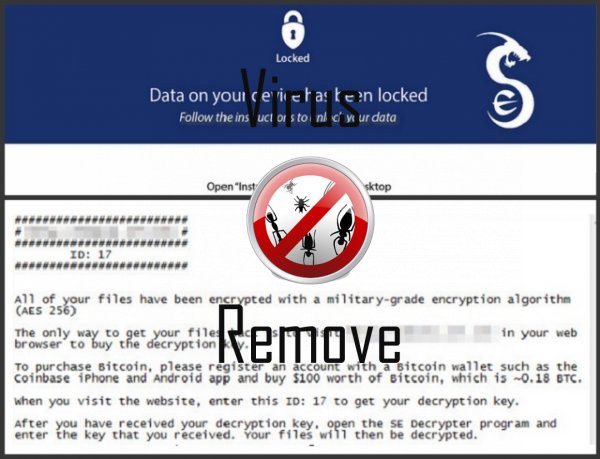
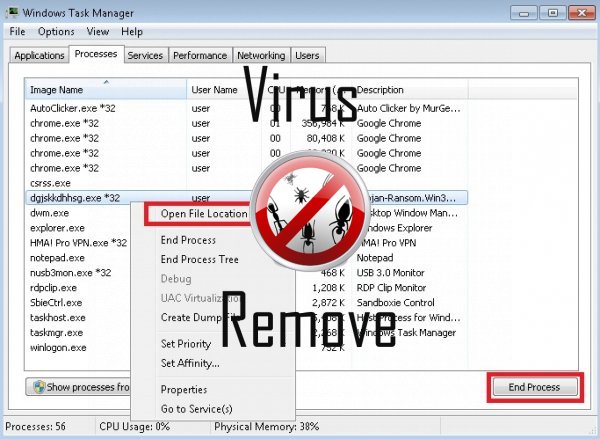

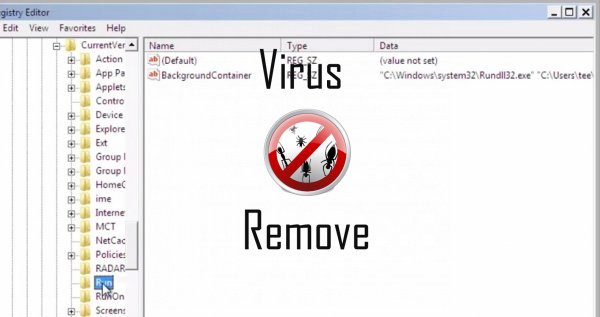
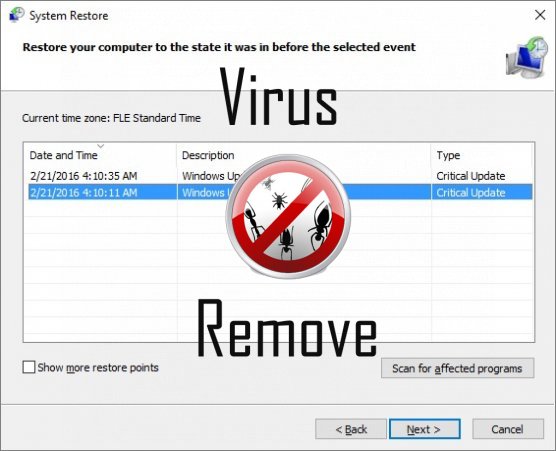

ADVERTENCIA, varios escáneres anti-virus han detectado posible malware en Netflix.
| El Software antivirus | Versión | Detección |
|---|---|---|
| VIPRE Antivirus | 22702 | Wajam (fs) |
| ESET-NOD32 | 8894 | Win32/Wajam.A |
| Malwarebytes | v2013.10.29.10 | PUP.Optional.MalSign.Generic |
| McAfee-GW-Edition | 2013 | Win32.Application.OptimizerPro.E |
| Dr.Web | Adware.Searcher.2467 | |
| Malwarebytes | 1.75.0.1 | PUP.Optional.Wajam.A |
| Baidu-International | 3.5.1.41473 | Trojan.Win32.Agent.peo |
| Qihoo-360 | 1.0.0.1015 | Win32/Virus.RiskTool.825 |
| McAfee | 5.600.0.1067 | Win32.Application.OptimizerPro.E |
| Tencent | 1.0.0.1 | Win32.Trojan.Bprotector.Wlfh |
| NANO AntiVirus | 0.26.0.55366 | Trojan.Win32.Searcher.bpjlwd |
| K7 AntiVirus | 9.179.12403 | Unwanted-Program ( 00454f261 ) |
| Kingsoft AntiVirus | 2013.4.9.267 | Win32.Troj.Generic.a.(kcloud) |
Comportamiento de Netflix
- Roba o utiliza sus datos confidenciales
- Netflix desactiva el Software de seguridad instalado.
- Netflix muestra anuncios comerciales
- Redirigir el navegador a páginas infectadas.
- Modifica el escritorio y la configuración del navegador.
- Se integra en el navegador web de la extensión del navegador de Netflix
- Se ralentiza la conexión a internet
Netflix efectuado versiones del sistema operativo Windows
- Windows 10
- Windows 8
- Windows 7
- Windows Vista
- Windows XP
Geografía de Netflix
Eliminar Netflix de Windows
Borrar Netflix de Windows XP:
- Haz clic en Inicio para abrir el menú.
- Seleccione Panel de Control y vaya a Agregar o quitar programas.

- Seleccionar y eliminar programas no deseados.
Quitar Netflix de su Windows 7 y Vista:
- Abrir menú de Inicio y seleccione Panel de Control.

- Mover a desinstalar un programa
- Haga clic derecho en la aplicación no deseada y elegir desinstalar.
Erase Netflix de Windows 8 y 8.1:
- Haga clic en la esquina inferior izquierda y selecciona Panel de Control.

- Seleccione desinstalar un programa y haga clic derecho en la aplicación no deseada.
- Haga clic en desinstalar .
Borrar Netflix de su navegador
Netflix Retiro de Internet Explorer
- Haga clic en el icono de engranaje y seleccione Opciones de Internet.
- Ir a la pestaña Opciones avanzadas y haga clic en restablecer.

- Compruebe Eliminar configuración personal y hacer clic en restablecer .
- Haga clic en cerrar y seleccione Aceptar.
- Ir al icono de engranaje, elija Administrar complementos → barras de herramientas y extensionesy eliminar no deseados extensiones.

- Ir a Proveedores de búsqueda y elija un nuevo defecto motor de búsqueda
Borrar Netflix de Mozilla Firefox
- Introduzca "about:addons" en el campo de URL .

- Ir a extensiones y eliminar extensiones de explorador sospechosos
- Haga clic en el menú, haga clic en el signo de interrogación y abrir la ayuda de Firefox. Haga clic en la actualización botón Firefox y seleccione Actualizar Firefox a confirmar.

Terminar Netflix de Chrome
- Escriba "chrome://extensions" en el campo URL y pulse Enter.

- Terminar el navegador fiable extensiones
- Reiniciar Google Chrome.

- Abrir menú Chrome, haga clic en ajustes → Mostrar avanzada, seleccione restablecer configuración del explorador y haga clic en restaurar (opcional).